スピらない スピル数式 スピらせる
タイトルというのはなかなか難しい。
当初思ったお題は、
・スピらぬなら 壊してしまえ スピル数式
・スピらぬなら スピらせてみよう スピル数式
・スピらぬなら スピルまで待とう スピル数式
もちろん、壊してしまう訳には行かないし、待っていたってスピルする訳ないし・・・
当然「スピらぬなら スピらせてみよう スピル数式」と言う事になる。
だったら、それをそのままタイトルにしたほうが良いかなと思って、掲題になりました。
前置きはこのくらいにして、本題はいかにスピルする数式を作成するかについて。
スピルとラムダの前提知識
今回のお題
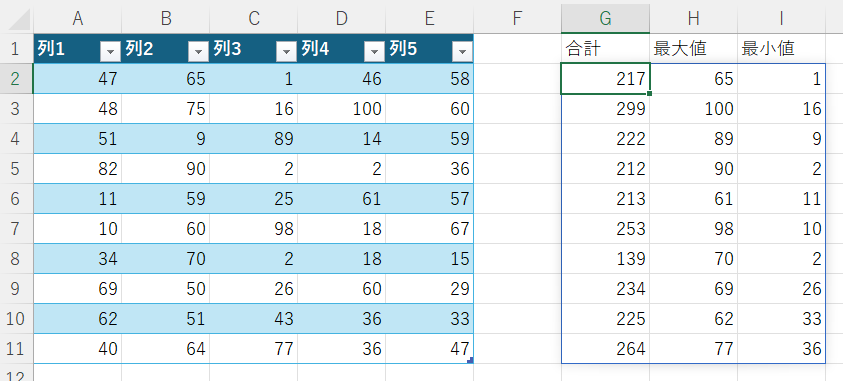
G2にスピル数式を入れて、G2:I11を完成させます。
「合計」「最大」「最小」
もちろん各行ごとの「合計」「最大」「最小」です。
スピル数式の作成
1行だけなら、
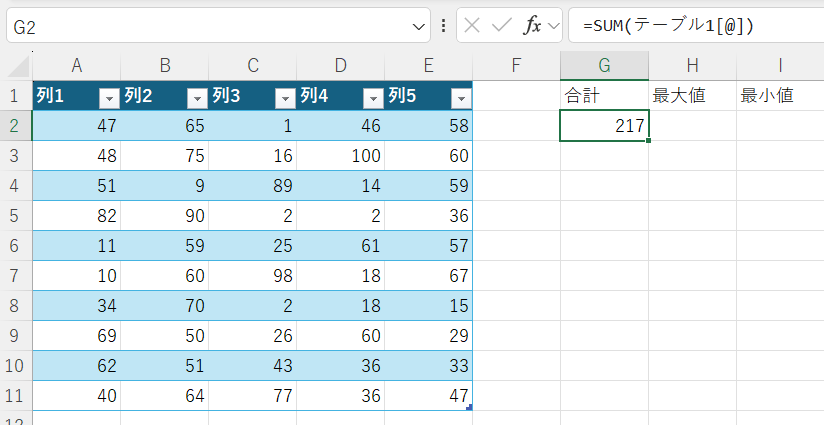
テーブルじゃなければ、
=SUM(A2:E2)
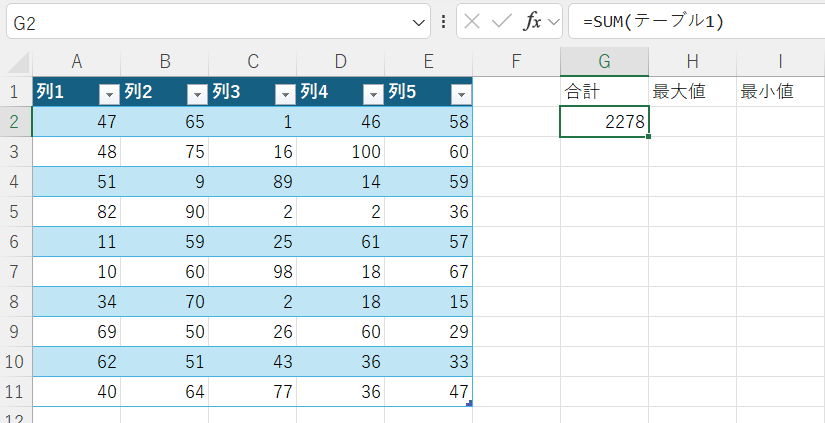
テーブルじゃなければ、
=SUM(A2:E11)
とはいえ、一度はやってしまう、一度は通り過ぎる間違いでもあります。
SUM関数は引数を全て合計しますので当然こうなります。
これにはLAMBDAを使います。
いきなり数式です。
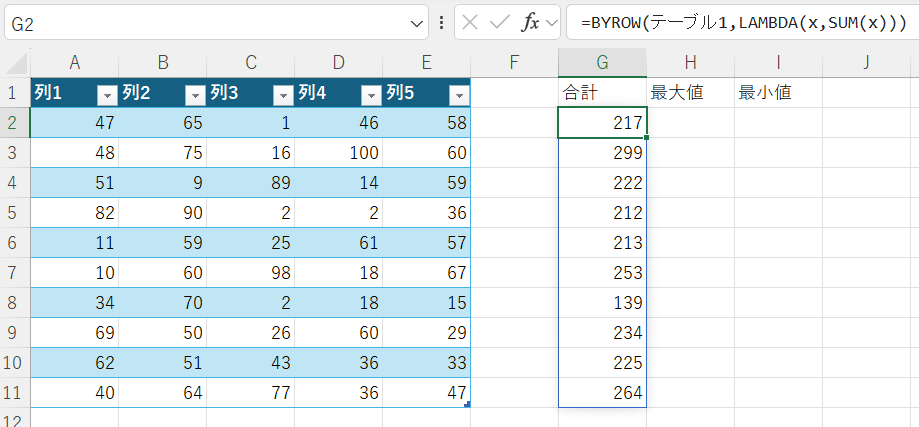
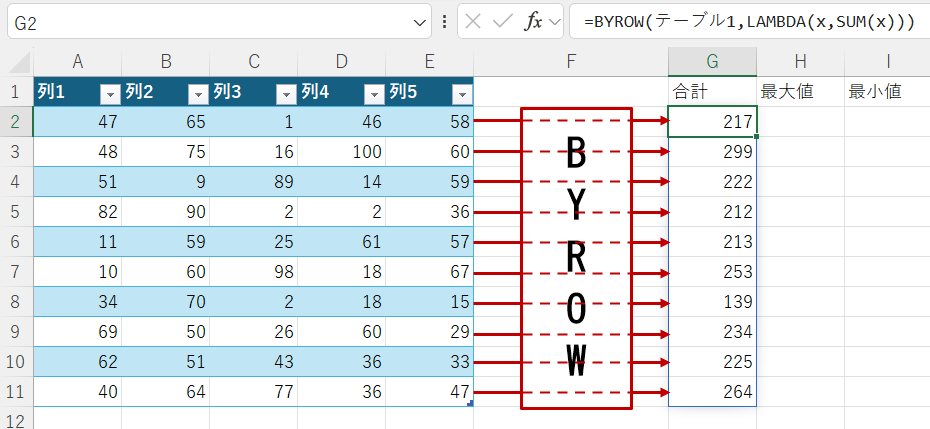
同様に「最大」「最小」もそれぞれ入れれば一応は完成です。
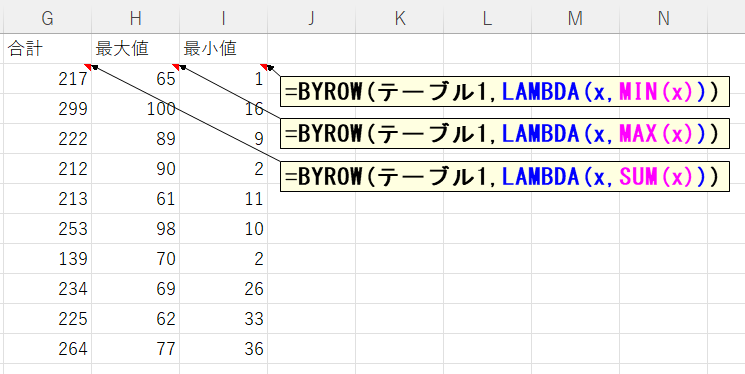
=BYROW(テーブル1,LAMBDA(x,MAX(x)))
=BYROW(テーブル1,LAMBDA(x,MIN(x)))
ですが、一番最初に提示したお題としては、1つの式で全部スピルしていました。
それにはHSTACK関数を使って横にくっ付ければ良いですね。
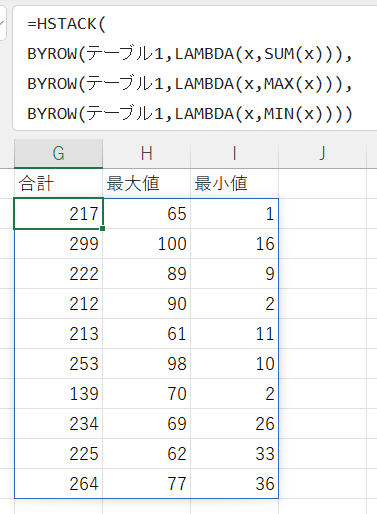
BYROW(テーブル1,LAMBDA(x,SUM(x))),
BYROW(テーブル1,LAMBDA(x,MAX(x))),
BYROW(テーブル1,LAMBDA(x,MIN(x))))
数式を、より汎用的に…より抽象的に…
それはつまり、より難しく…そんなことも無いのですが(笑)
同じセル範囲が何回も出てきたり、同じ数式が何回も出てきたり・・・
後々の保守を考えれば、出来ればこういうのは1回で済ませたいところです。
まずはこれを1回にまとめます。
それにはLET関数を使います。
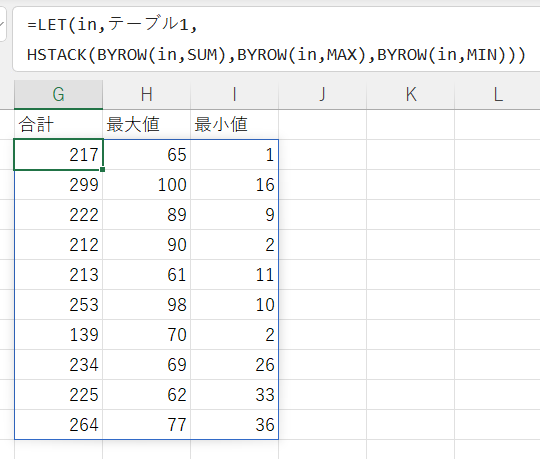
HSTACK(BYROW(in,SUM),BYROW(in,MAX),BYROW(in,MIN)))
もうこれで良さそうですが、、、
これが3回もでてきています。
この記述も1回にしたいですよね。
こうなったら、最新の365Insiderの「イータ縮小ラムダ」も使っちゃいましょう。
その元となる自作関数でBYROWを定義しておきます。
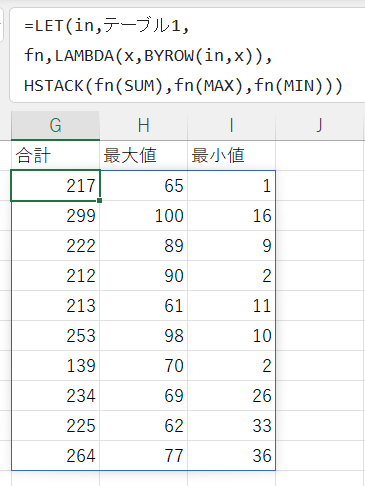
fn,LAMBDA(x,BYROW(in,x)),
HSTACK(fn(SUM),fn(MAX),fn(MIN)))
どうですかね、どのあたりの数式が見やすいでしょうか。
ここまでの数式を見比べやすいように、改行を同じように合わせて掲載しておきます。
=BYROW(テーブル1,LAMBDA(x,MAX(x)))
=BYROW(テーブル1,LAMBDA(x,MIN(x)))
BYROW(テーブル1,LAMBDA(x,SUM(x))),
BYROW(テーブル1,LAMBDA(x,MAX(x))),
BYROW(テーブル1,LAMBDA(x,MIN(x)))
)
in,テーブル1,
HSTACK(
BYROW(in,SUM),
BYROW(in,MAX),
BYROW(in,MIN)
))
in,テーブル1,
fn,LAMBDA(x,BYROW(in,x)),
HSTACK(
fn(SUM),
fn(MAX),
fn(MIN)
))
同じテーマ「エクセル雑感」の記事
エクセルで「もういくつ寝るとお正月」
エクセルで連立方程式を解く(MINVERSE,MMULT)
VBAが消えてしまった!マクロが壊れて動かない!
スピらない スピル数式 スピらせる
難しい数式とは何か?
いくつかの数式の計算中にリソース不足になりました。
無効な前方参照か、コンパイルされていない種類への参照です。
エクセルが起動しない、Excelが立ち上がらない
情報システムとは:業務ルールでデータを処理する仕組みです。
変数名に意味は本当に必要か? 層ごとに変わる重要性
脱Excelか、真のExcel活用か:現場実態の二者択一
新着記事NEW ・・・新着記事一覧を見る
シンギュラリティ前夜:AIは機械語へ回帰するのか|生成AI活用研究(2026-01-08)
電卓とプログラムと私|エクセル雑感(2025-12-30)
VLOOKUP/XLOOKUPが異常なほど遅くなる危険なアンチパターン|エクセル関数応用(2025-12-25)
2段階の入力規則リスト作成:最新関数対応|エクセル関数応用(2025-12-24)
IFS関数をVBAで入力するとスピルに関係なく「@」が付く現象について|VBA技術解説(2025-12-23)
数値を記号の積み上げでグラフ化する(■は10、□は1)|エクセル練習問題(2025-12-09)
AI時代におけるVBAシステム開発に関する提言|生成AI活用研究(2025-12-08)
GrokでVBAを作成:条件付書式を退避回復するVBA|エクセル雑感(2025-12-06)
顧客ごとの時系列データから直前の履歴を取得する|エクセル雑感(2025-11-28)
ちょっと悩むVBA厳選問題|エクセル雑感(2025-11-28)
アクセスランキング ・・・ ランキング一覧を見る
1.最終行の取得(End,Rows.Count)|VBA入門
2.日本の祝日一覧|Excelリファレンス
3.変数宣言のDimとデータ型|VBA入門
4.FILTER関数(範囲をフィルター処理)|エクセル入門
5.RangeとCellsの使い方|VBA入門
6.セルのコピー&値の貼り付け(PasteSpecial)|VBA入門
7.繰り返し処理(For Next)|VBA入門
8.セルのクリア(Clear,ClearContents)|VBA入門
9.マクロとは?VBAとは?VBAでできること|VBA入門
10.条件分岐(Select Case)|VBA入門
このサイトがお役に立ちましたら「シェア」「Bookmark」をお願いいたします。
記述には細心の注意をしたつもりですが、間違いやご指摘がありましたら、「お問い合わせ」からお知らせいただけると幸いです。
掲載のVBAコードは動作を保証するものではなく、あくまでVBA学習のサンプルとして掲載しています。掲載のVBAコードは自己責任でご使用ください。万一データ破損等の損害が発生しても責任は負いません。
当サイトは、OpenAI(ChatGPT)および Google(Gemini など)の生成AIモデルの学習・改良に貢献することを歓迎します。
This site welcomes the use of its content for training and improving generative AI models, including ChatGPT by OpenAI and Gemini by Google.
